
Androidで画像をダウンロードできない時の対処法
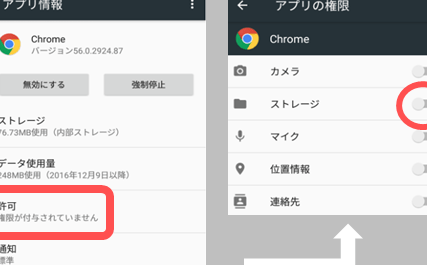
Androidで画像をダウンロードできない時の対処法を紹介します。画像のダウンロードがうまくいかない時は、設定やアプリの確認が必要です。この記事では、原因とその対策について解説します。Androidの画像ダウンロードの問題を解決したい方は、ぜひご覧ください。
Androidで画像をダウンロードできない時の対処法: トラブルシューティングのヒント
Androidで画像をダウンロードできない時の対処法は、いくつかの方法があります。まずは、インターネット接続を確認してください。 Wi-Fiやデータ通信が正常に機能しているかを確認しましょう。次に、他のアプリやウェブサイトから画像をダウンロードできるか試してみてください。もし他の場所からダウンロードできる場合、問題は特定のアプリやウェブサイトにある可能性があります。その場合は、キャッシュやデータを削除してみることで問題が解決することがあります。また、ダウンロード先の設定に問題がないか確認することも重要です。ログイン情報やパスワードを正しく入力しているか確認して、ダウンロード先を正確に設定してください。もし問題が続く場合、一時的な不具合かもしれないので、しばらく待ってから再度試してみてください。それでも解決しない場合は、デバイスの再起動を試してみることもオススメです。この方法で問題が解決しない場合は、技術サポートに連絡して専門家の助けを求めてみてください。最後に、Androidデバイスのソフトウェアが最新バージョンに更新されているか確認することも忘れずに行ってください。これらの対処法を試して、画像のダウンロードの問題を解決することを願っています。
【絶対やって】Androidスマホで必ずオフにすべき設定 5選(安全・快適に使うための初期設定)
画像をダウンロードできない原因と対処法
原因:
Androidで使える100均の充電ケーブルの選び方1. ネットワーク接続の問題:画像をダウンロードするためには、安定したネットワーク接続が必要です。Wi-Fiまたはデータ通信が正常に機能しているか確認しましょう。
2. 不十分なストレージ容量:デバイスのストレージ領域が不足している場合、画像のダウンロードに失敗することがあります。不要なファイルを削除するか、より大きなストレージ容量を持つデバイスを検討してください。
3. ダウンロード制限:一部のアプリケーションやブラウザは、ダウンロードに制限を設けている場合があります。設定やアプリケーションの更新を確認してみてください。
Android写真の送信ができない時の対処法ネットワーク接続のトラブルシューティング
対処法:
1. Wi-Fi接続:Wi-Fi接続を使用している場合は、ルーターとの距離を縮めたり、パスワードを再入力するなど、接続の安定性を確保するようにしてください。
2. データ通信:データ通信に切り替えてみて、画像のダウンロードが可能かどうか確認してみてください。データ通信が問題ない場合、Wi-Fi接続に問題がある可能性があります。
Android画面を消灯させない方法を紹介3. ルーター再起動:ルーターを再起動してみてください。一時的なネットワークの問題が解消されることがあります。
ストレージ容量の管理
対処法:
1. 不要なファイルの削除:写真やビデオ、ダウンロードしたファイルなど、不要なファイルを削除してストレージ容量を確保することができます。
DVDを無料でAndroidスマートフォンに取り込む方法2. クラウドストレージの利用:Google フォトや Dropbox などのクラウドストレージサービスを利用して、画像を保存することもできます。クラウドストレージを使用することで、デバイスのストレージ容量を節約できます。
3. ストレージ拡張:ストレージ容量が不足している場合は、外部のSDカードやUSBストレージデバイスなどを利用して、容量を拡張することもできます。デバイスの互換性に注意して選びましょう。
Androidで画像をダウンロードできない時の対処法は何ですか?
Androidで画像をダウンロードできない場合の対処法は以下の通りです:
1. **ネットワーク接続を確認する**: まず、インターネット接続が正常かどうかを確認してください。Wi-Fiやモバイルデータ通信などの接続が正しくされていることを確認しましょう。
2. **アプリケーションの設定を確認する**: ダウンロードできない問題が特定のアプリケーションに関連している場合、そのアプリケーションの設定を確認してみてください。特に、ダウンロードが制限されている場合や、ファイルの保存先が正しく設定されているかを確認してください。
3. **キャッシュやデータの削除**: Androidの設定から「アプリケーション管理」(または「アプリケーション」)に移動し、問題が発生しているアプリケーションを選択します。次に、「キャッシュの削除」や「データの削除」を選択して、一時的なファイルやキャッシュをクリアしてみてください。
4. **ストレージ容量を確認する**: スマートフォンのストレージ容量が不足している場合、画像をダウンロードすることができないことがあります。不要なファイルやアプリケーションを削除し、十分なストレージスペースが確保されているかどうかを確認してください。
5. **端末の再起動**: 一時的なネットワークの問題やシステムの不具合が原因で画像がダウンロードできない場合、端末を再起動してみてください。再起動によって問題が解決することがあります。
6. **別のブラウザやアプリを試す**: ダウンロードに問題があるアプリケーションやブラウザを使用している場合、別のブラウザやダウンロード管理アプリを試してみることも有効です。
以上の対処法を試しても問題が解決しない場合は、デバイスのメーカーやキャリアへの問い合わせを検討してください。
画像のダウンロードができない理由は何が考えられますか?
画像のダウンロードができない理由として考えられるものは **以下の通りです**:
1. **ネットワーク接続の問題**: ダウンロードしようとしている画像のサーバーへのアクセスに問題がある可能性があります。Wi-Fiやモバイルデータなどのインターネット接続を確認してください。
2. **権限の不足**: ダウンロード先のフォルダーへの書き込み権限がない場合、画像のダウンロードができないことがあります。設定からアプリのストレージへのアクセス権限を確認してください。
3. **ストレージ容量の不足**: デバイスのストレージ容量が不足している場合、新しいファイルの保存ができなくなることがあります。不要なファイルを削除してストレージ容量を確保してください。
4. **セキュリティソフトウェアの制限**: セキュリティソフトウェアがダウンロードをブロックする場合があります。セキュリティアプリケーションの設定を確認し、必要な許可を与えてください。
これらの問題をチェックしても解決しない場合は、デバイスの再起動やアプリの再インストールなどを試してみてください。さらに問題が解決しない場合は、専門家に相談することをお勧めします。
画像をダウンロードできない場合、どのように問題を解決できますか?
画像をダウンロードできない場合、以下の方法で問題を解決できます:
1. ネットワーク接続を確認する:まず、デバイスが正常にインターネットに接続されていることを確認してください。Wi-Fiまたはモバイルデータ接続が有効になっているかどうかを確認しましょう。
2. ストレージ容量を確認する:ダウンロードしようとする画像用の十分なストレージ容量があるかどうかを確認してください。デバイスのストレージがいっぱいになっている場合は、不要なファイルを削除して空き容量を作成してください。
3. ダウンロードアプリを使用する:Androidデバイスの場合、ブラウザやメッセージングアプリのダウンロード機能ではなく、専用のダウンロードアプリを使用することをおすすめします。Google Playストアから信頼性の高いダウンロードマネージャーアプリをインストールし、画像のダウンロードを試してみてください。
4. アプリのキャッシュをクリアする:ダウンロードがうまくいかない場合、アプリの一時的なデータであるキャッシュをクリアすることも効果的です。設定メニュー内のアプリケーション管理から、ダウンロードに問題があるアプリのキャッシュを削除してみてください。
5. セキュリティ設定を確認する:一部のセキュリティアプリやファイアウォールは、ダウンロードを制限する場合があります。デバイスのセキュリティ設定を確認し、ダウンロードに関連する制限やブロックを解除してみてください。
問題が解決しない場合は、デバイスの再起動を試すか、メーカーやサービスプロバイダーに連絡してサポートを求めることをおすすめします。
Androidで画像をダウンロードできない時の対処法 に類似した他の記事を知りたい場合は、カテゴリ チュートリアル にアクセスしてください。








関連記事